Приобретение и назначение платных лицензий пользователей Power BI
Эта статья предназначена для администраторов и объясняет, как приобрести платные лицензии пользователей для Power BI и Fabric в Центр администрирования Microsoft 365. После приобретения вы назначаете пользователям лицензии из Центр администрирования Microsoft 365 или из портал Azure. Некоторые организации предоставляют лицензии для самостоятельного обновления и приобретения пользователями организации. И некоторые организации не делают лицензии доступными для самообслуживания или даже могут разместить альтернативные процессы.
Примечание.
Служба Power BI доступна как автономная служба и как одна из служб, интегрированных с Microsoft Fabric. Администрирование и лицензирование служба Power BI теперь интегрированы с Microsoft Fabric.
Дополнительные сведения о типах лицензий, включая Pro и Premium на пользователя (PPU), см. в разделе "Лицензирование" для Fabric и Power BI.
Необходимые компоненты
- Чтобы приобрести и назначить лицензии в Центр администрирования Microsoft 365, необходимо быть членом роли глобального администратора или администратора выставления счетов в Microsoft 365.
- Чтобы назначить лицензии в портал Azure, необходимо быть владельцем подписки Azure, которую Power BI использует для подстановок Microsoft Entra.
Приобретение лицензий в Microsoft 365
Чтобы приобрести платные лицензии Power BI в Центр администрирования Microsoft 365, выполните следующие действия.
С помощью учетной записи администратора войдите в Центр администрирования Microsoft 365.
В меню навигации>выберите "Главная", а затем выберите "Подписки".
В разделе "Представление по категориям" найдите Power BI.
Прокрутите страницу до лицензии, которую вы хотите приобрести, и выберите "Сведения".
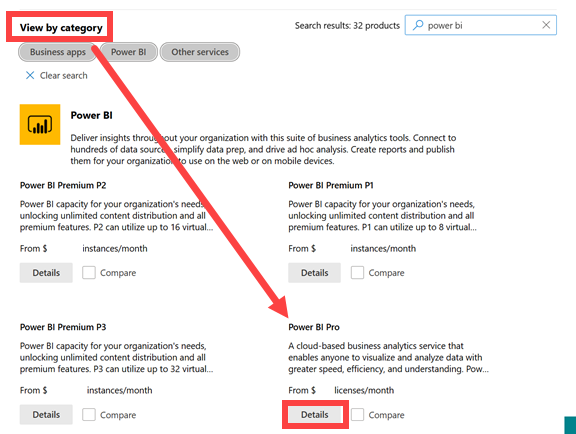
Выберите количество необходимых лицензий и следует ли взимать плату ежемесячно или ежегодно.
Выберите Купить.
Завершите страницу получения и поместите заказ.
Чтобы проверить покупку, в меню навигации выберите "Выставление счетов" и выберите "Продукты".
Примечание.
Чтобы получить счет вместо использования кредитной карты или банковского счета, обратитесь к торговому посреднику Майкрософт или перейдите в Центр обслуживания корпоративного лицензирования, чтобы добавить или удалить лицензии. Дополнительные сведения см. в разделе "Управление лицензиями на подписку".
Назначение лицензий из Центр администрирования Microsoft 365
Чтобы назначить лицензии пользователям, в разделе "Выставление счетов" выберите "Лицензии" и Power BI Pro или Power BI Premium на пользователя. Подробные сведения о назначении лицензий из Центр администрирования Microsoft 365 см. в разделе "Назначение лицензий Microsoft 365 пользователям".
Сведения о гостевых пользователях см . на странице "Использование лицензий для назначения лицензий пользователям". Перед назначением платных лицензий гостевым пользователям обратитесь к представителю учетной записи Майкрософт, чтобы убедиться, что вы соответствуете условиям вашего соглашения.
Назначение лицензий из портал Azure
Выполните следующие действия, чтобы назначить лицензии Power BI отдельным учетным записям пользователей.
- Войдите на портал Azure.
- Найдите и выберите Microsoft Entra ID.
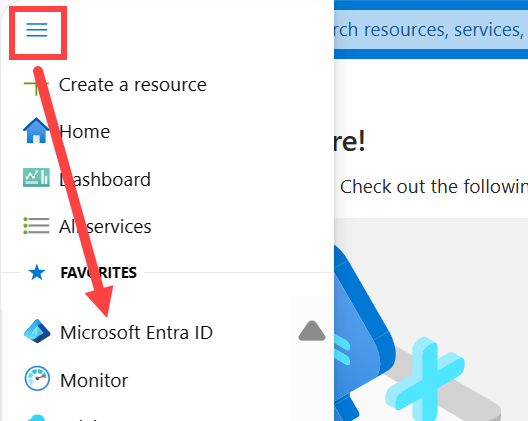
- В области навигации в разделе "Управление" выберите "Лицензии".
- Нажмите кнопку "Управление " еще раз и выберите "Все продукты".
- Выберите имя продукта (например, Power BI Premium на пользователя или Power BI Pro), а затем нажмите кнопку +Назначить.
- На странице "Назначение лицензии" выберите пользователя или нажмите кнопку "Добавить пользователей и группы". Выберите одного или нескольких пользователей из списка.
- Выберите параметры назначения и задайте для параметра "Вкл.".
- Выберите "Рецензирование и назначение", а затем нажмите кнопку "Назначить".
Рекомендации и ограничения
Возможности самостоятельного приобретения, подписки и управления лицензиями для Fabric и Power BI доступны для клиентов коммерческого облака. Дополнительные сведения см. по ссылке .
- Вопросы и ответы о самостоятельной покупке
- Включение и отключение самостоятельной регистрации и приобретения
Связанный контент
Power BI licensing in your organization (Лицензирование Power BI в организации)
Sign up for Power BI as an individual (Регистрация учетной записи отдельного пользователя в Power BI)
Есть еще вопросы? Попробуйте попросить Сообщество Power BI.